一直使用 Office 2013,这次重装了系统,打算试用下最新的 Office 2016,第一次接触 2016 版没多想,下载后就直接双击安装了。结果感觉不对啊,所有的组件似乎都默认安装了(如下图),根本没看到自定义组件的选项,其实我就想安装 Word、Execl 和 PowerPoint。没办法,我只能等它安装完成,再把它卸载清理重新安装。下面分享一下自定义组件的安装方法。
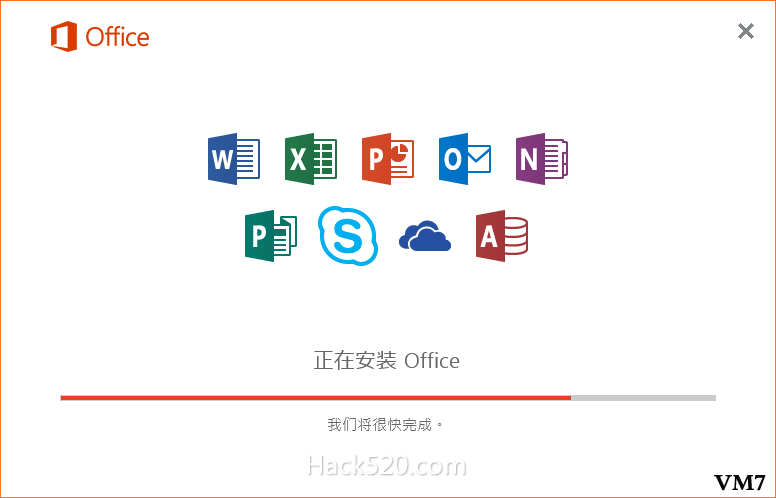
解决方法不止一种的,但是个人更偏向于用微软自己提供的方法。首先,我们下载 Office 2016 的部署工具 Office 2016 Deployment Tool,下载地址点这里。下载后双击打开,勾选“Click here to…”,点击“Continue”,如下图:
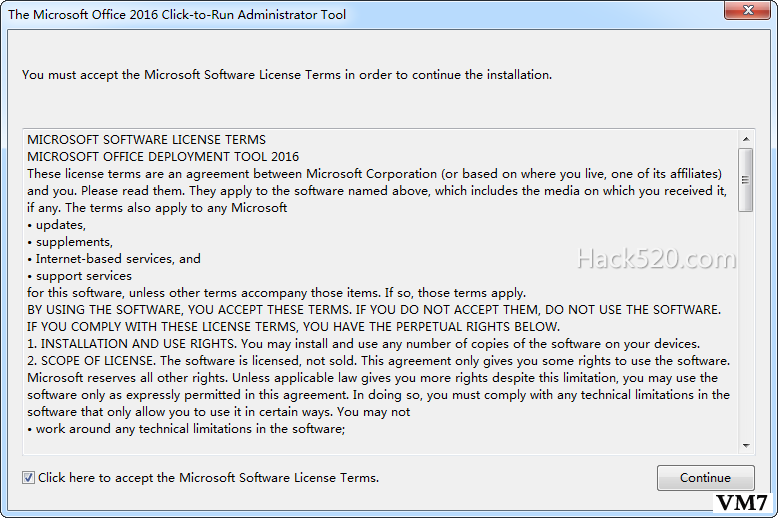
该工具会释放出两个文件:setup.exe 和 configuration.xml。请自行选择好解压的目录。
其次,我们将 Office 2016 的安装包解压到某一目录,比如我的是:H:\ISO\office。
再次,我们用记事本打开解压得到的 configuration.xml,进行关键的配置工作,默认是这样的:
<Configuration> <Add OfficeClientEdition="32" Channel="Current"> <Product ID="O365ProPlusRetail"> <Language ID="en-us" /> </Product> <Product ID="VisioProRetail"> <Language ID="en-us" /> </Product> </Add> <!-- <Updates Enabled="TRUE" Channel="Current" /> --> <!-- <Display Level="None" AcceptEULA="TRUE" /> --> <!-- <Property Name="AUTOACTIVATE" Value="1" /> --> </Configuration>
我将其修改成了:
<Configuration> <Add SourcePath="H:\ISO\office\" OfficeClientEdition="32" > <Product ID="ProPlusRetail"> <Language ID="zh-CN" /> <ExcludeApp ID="Access" /> <ExcludeApp ID="Groove" /> <ExcludeApp ID="InfoPath" /> <ExcludeApp ID="Lync" /> <ExcludeApp ID="OneNote" /> <ExcludeApp ID="Outlook" /> <ExcludeApp ID="Publisher" /> <ExcludeApp ID="SharePointDesigner" /> </Product> </Add> <!-- <Updates Enabled="TRUE" Channel="Current" /> --> <!-- <Display Level="None" AcceptEULA="TRUE" /> --> <!-- <Property Name="AUTOACTIVATE" Value="1" /> --> </Configuration>
应该看得懂吧,稍微解释下:
1、OfficeClientEdition表示架构,如果你想安装64位则改为64;
2、SourcePath表示Office2016 ISO镜像加载位置;
3、Language表示语言,zh-CN表示中文,如果你安装的是英文,则为en-us;
4、ExcludeApp表示不被安装的组件,你可以看到这里面不包括Word、PowerPoint和Excel,我们的目的就是只安装这三个组件。你可以根据自己的需要删除或增加ExcludeApp。
最后,我们将 setup.exe 和 configuration.xml 置于某目录,以管理员身份运行CMD,执行命令:
setup.exe /configure configuration.xml,如下图:
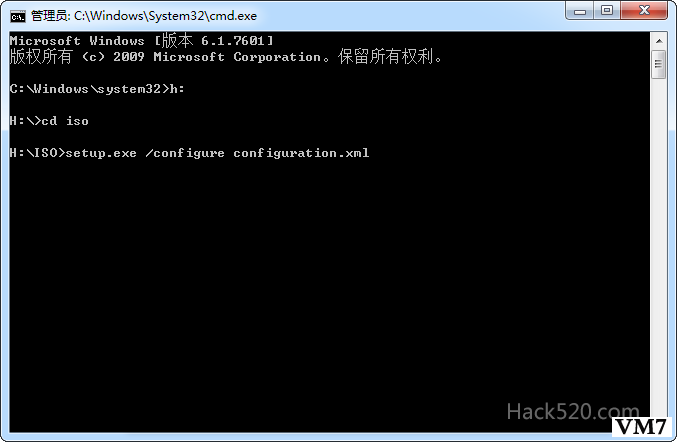
此时启动 Office 2016 安装程序,并且只出现了 Word、Execl 和 PowerPoint 的图标,也就是只安装这三个组件。
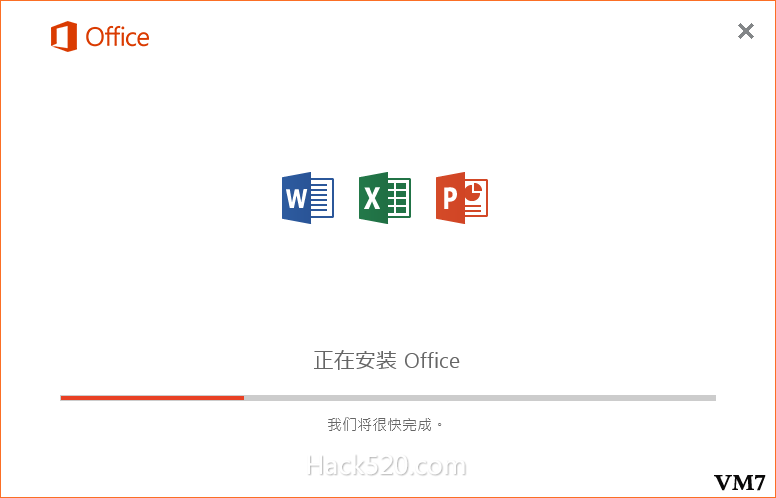
如果你怕麻烦,这里我索性把 setup.exe /configure configuration.xml 打包一下,点击下载。这样的话,省去了第一步和第三步,方便很多。最后再啰嗦一句,有些东西真的不要为了改变而去改变,像以前那样可以自定义组件本来就很好。
本文来自投稿,不代表微盟圈立场,如若转载,请注明出处:https://www.vm7.com/a/jc/7646.html


